1. Router منفصل
غالباً ما تظهر مشاكل فقدان الإتصال بين Loyverse POS و KDS عندما يكون هنالك عدة إتصالات Wi-Fi اخرى متصلة بنفس ال Wi-Fi router.
نحن نوصي بوجود router منفصل بإتصال Wi-Fi للجهاز المحمول المحتوي على Loyverse POS والأجهزة المحمولة التي تحتوي على تطبيق KDS.
إذا إستمرت المشكلة أو ليس من الممكن أن يكون لديك router منفصل إذهب إلى الخطوة التالية.
2. قم بتعيين عنوان IP ثابت للوح عرض المطبخ.
قم بتوصيل جهازك إلى نفس شبكة الWi-Fi الموصل عليها الجهاز الذي يحتوي على Loyverse POS، وتأكد من أن الإتصال يعمل. ثم قم بتغيير إعدادات شبكتك من DHCP إلى ثابت (Static).
في لوح أندرويد، إذهب إلى الإعدادات > WiFi، إنقر على الشبكة النشطة، ومن ثم إنقر على إعدادات إدارة الشبكة. إنقر على "عرض الخيارات المتقدمة" وقم بالتمرير لأسفل إلى إعدادات ال IP، ومن ثم قم بتغيير DHCP إلى ثابت (Static). إنقر على "حفظ".
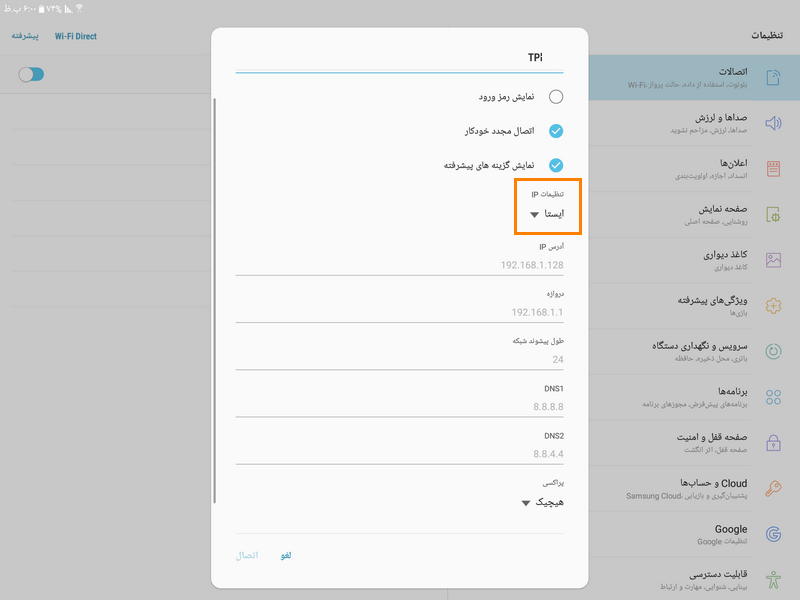
على جهاز iPad ، انتقل إلى الإعدادات> WiFi.
اكتب عنوان IP وقناع الشبكة الفرعية (Subnet Mask) وقيم جهاز التوجيه (Router Values) الموجودة في وضع تكوين IP التلقائي (Automatic IP).
ثم اضغط على زر تلقائي.
قم بتبديل وضع التكوين إلى "يدوي" وأدخل القيم من تكوين IP التلقائي في الحقول المعنية. ثم اضغط على زر "حفظ".
بنفس الطريقة ، قم بتبديل إعدادات DNS من الوضع التلقائي إلى الوضع اليدوي.
وأضف قيمة خادم DNS. على سبيل المثال ، يمكنك استخدام القيمة 8.8.8.8 لـ Google OpenDNS.
لقد قمت الآن بضبط نظام iOS الخاص بك للعمل في وضع عنوان IP الثابت.
أنظر أيضا: